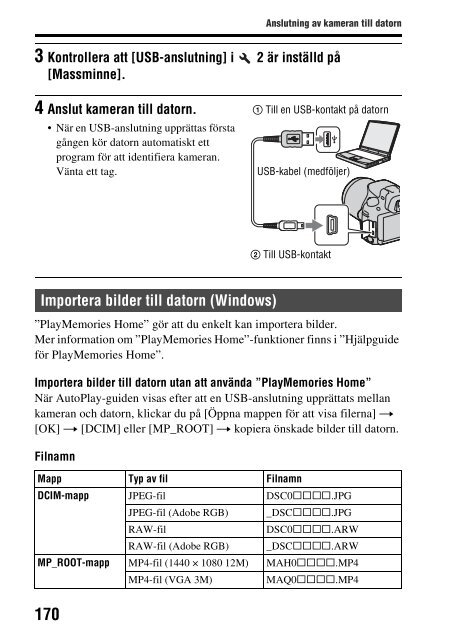Sony SLT-A37 - SLT-A37 Consignes d’utilisation Suédois
Sony SLT-A37 - SLT-A37 Consignes d’utilisation Suédois
Sony SLT-A37 - SLT-A37 Consignes d’utilisation Suédois
You also want an ePaper? Increase the reach of your titles
YUMPU automatically turns print PDFs into web optimized ePapers that Google loves.
Anslutning av kameran till datorn<br />
3 Kontrollera att [USB-anslutning] i 2 är inställd på<br />
[Massminne].<br />
4 Anslut kameran till datorn.<br />
• När en USB-anslutning upprättas första<br />
gången kör datorn automatiskt ett<br />
program för att identifiera kameran.<br />
Vänta ett tag.<br />
1 Till en USB-kontakt på datorn<br />
USB-kabel (medföljer)<br />
2 Till USB-kontakt<br />
Importera bilder till datorn (Windows)<br />
”PlayMemories Home” gör att du enkelt kan importera bilder.<br />
Mer information om ”PlayMemories Home”-funktioner finns i ”Hjälpguide<br />
för PlayMemories Home”.<br />
Importera bilder till datorn utan att använda ”PlayMemories Home”<br />
När AutoPlay-guiden visas efter att en USB-anslutning upprättats mellan<br />
kameran och datorn, klickar du på [Öppna mappen för att visa filerna] t<br />
[OK] t [DCIM] eller [MP_ROOT] t kopiera önskade bilder till datorn.<br />
Filnamn<br />
Mapp Typ av fil Filnamn<br />
DCIM-mapp JPEG-fil DSC0ssss.JPG<br />
JPEG-fil (Adobe RGB) _DSCssss.JPG<br />
RAW-fil<br />
DSC0ssss.ARW<br />
RAW-fil (Adobe RGB) _DSCssss.ARW<br />
MP_ROOT-mapp MP4-fil (1440 × 1080 12M) MAH0ssss.MP4<br />
MP4-fil (VGA 3M)<br />
MAQ0ssss.MP4<br />
170